
[windows tensorflow之路(三)] windows下编写tensorflow c++代码和opencv代码并使用bazel编译教程
发布于2019-08-17 19:59 阅读(388) 评论(0) 点赞(1) 收藏(4)
1. 安装vscode及使用
vscode安装就不多说了,安装时记得将其添加为受注册的编辑器,这样右键代码文件即可使用vscode打开,vscode比pycharm更轻量,比vs更流畅等优点。
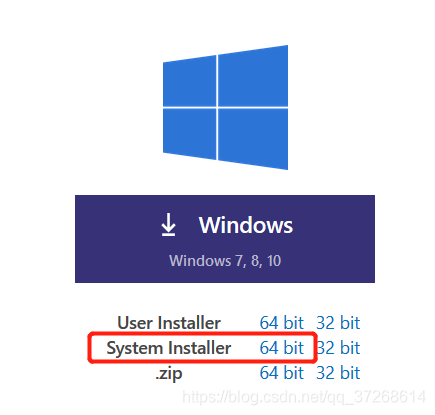
选择 系统安装64位版
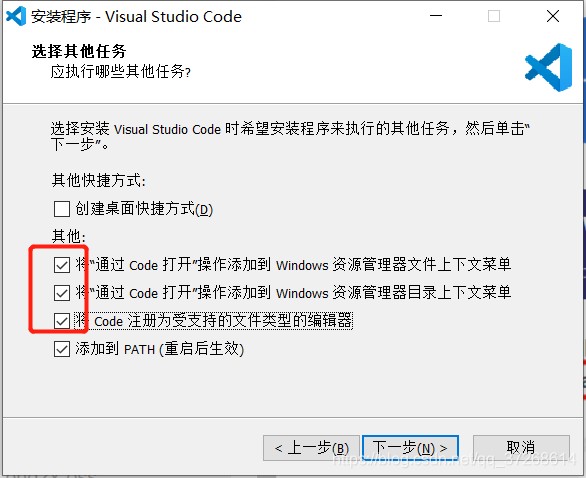
勾选以上三项,后面默认即可。
VS 基础操作
安装完毕后,在 tf 根目录下打开cmd输入code . 即可打开当前目录树下的所有文件,在此将先介绍c++代码下的使用,以后再介绍python下的使用。
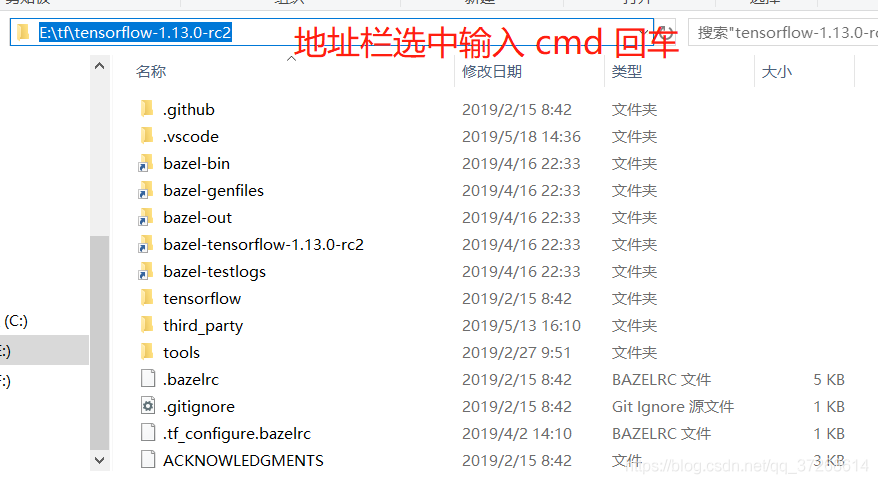 如下图所示,打开的cmd的路径已经是tf根目录了,输入
如下图所示,打开的cmd的路径已经是tf根目录了,输入 code . 意思就是用code 打开当前文件夹
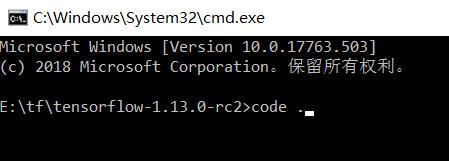
安装c++ python 插件
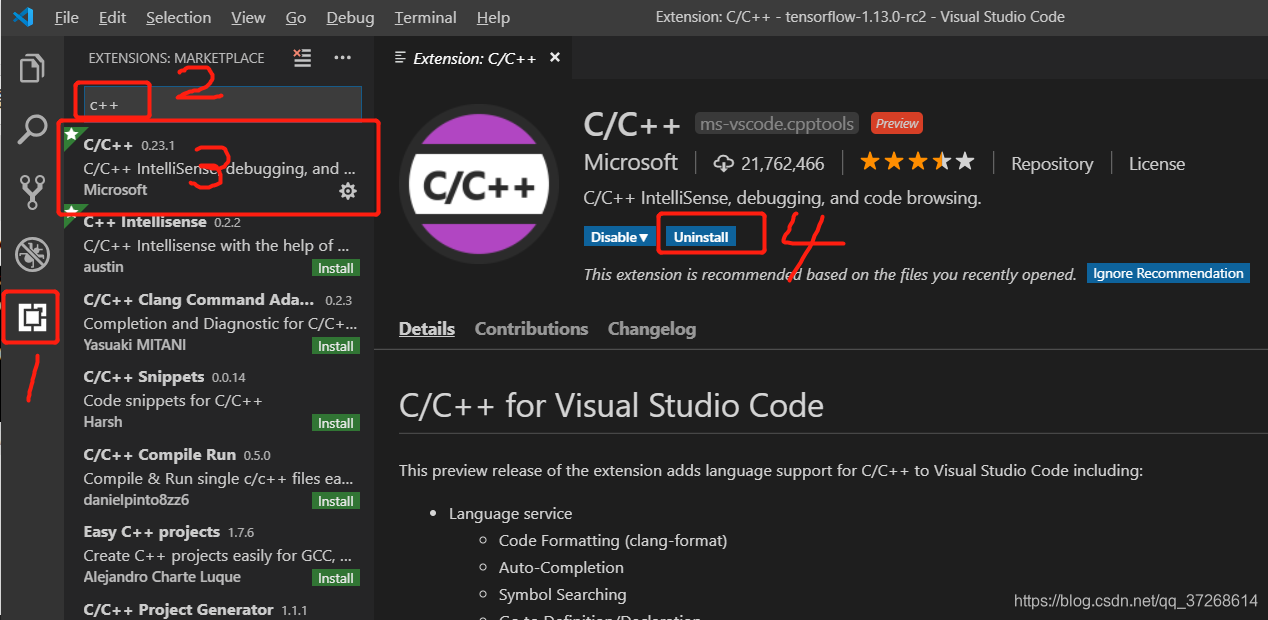 按上图步骤安装 c++ 插件,vscode-bazel, python 插件等…
按上图步骤安装 c++ 插件,vscode-bazel, python 插件等…
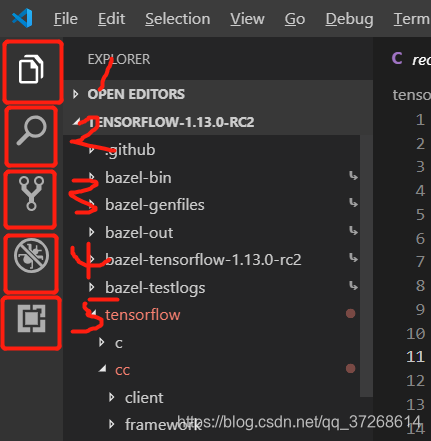 上图中 1是文件树预览,2是在特定目录下支持正则表达式搜索特定字符,3为代码分支管理,4为debug,5为插件商店,此时我们切换到文件目录树下,上一章中的代码里添加opencv头文件,加入opencv代码,此时显示红色波浪线,和vs相似,鼠标移上去能看见详细信息,此时我们
上图中 1是文件树预览,2是在特定目录下支持正则表达式搜索特定字符,3为代码分支管理,4为debug,5为插件商店,此时我们切换到文件目录树下,上一章中的代码里添加opencv头文件,加入opencv代码,此时显示红色波浪线,和vs相似,鼠标移上去能看见详细信息,此时我们 Ctrl + Shift + p 打开code 命令行,如下图一,图二所示。
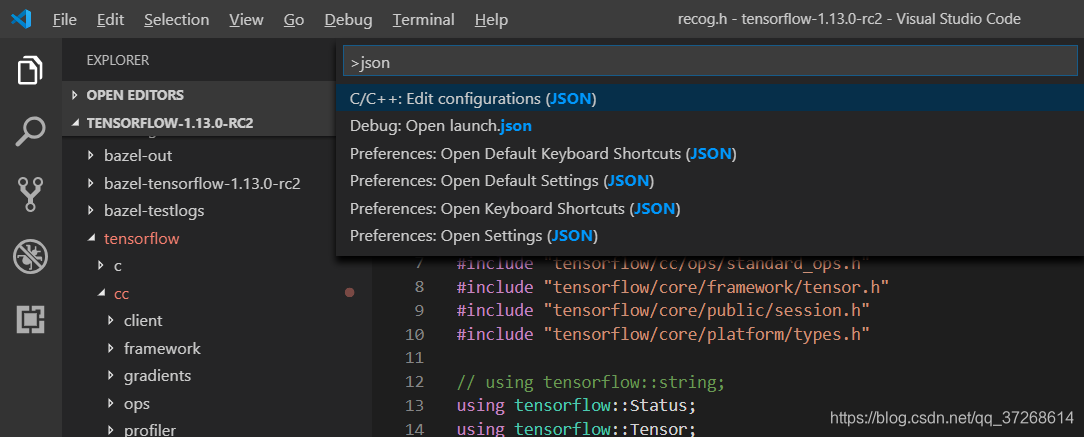
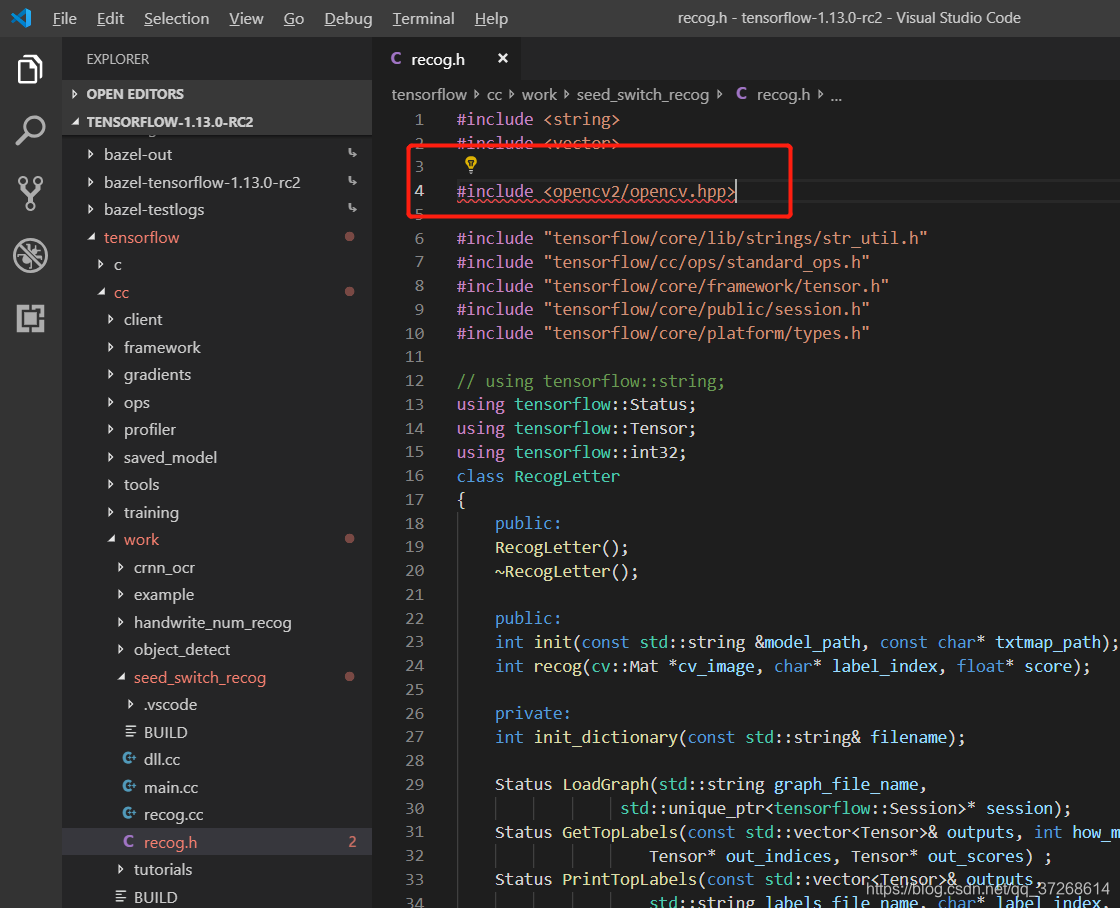
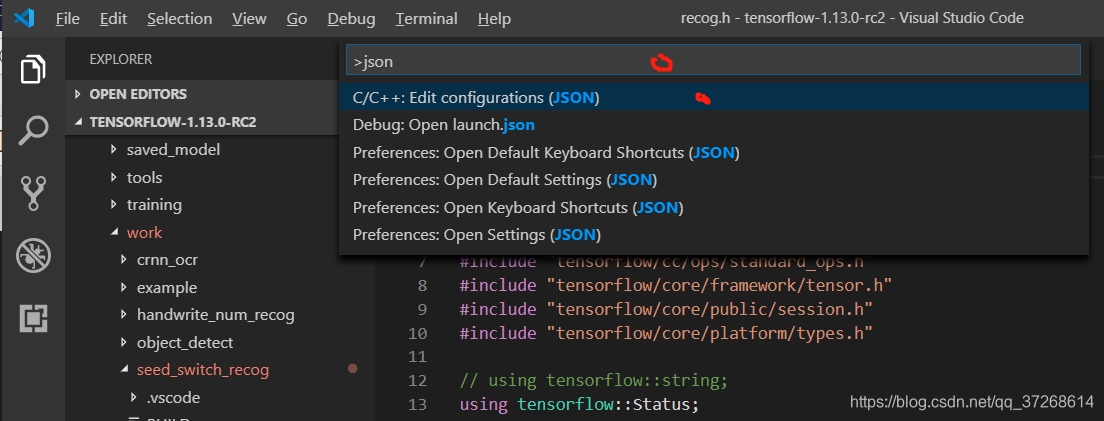 上图中,json是我手动输入的,
上图中,json是我手动输入的,>符号是自带的,和终端打开python类似,这里输入json是要配置c++ include路径,和vs2015类似,点击第一个出现如下界面,其中左边.vscode 里面是code的配置文件,打开 c_cpp_properties.json 修改画线哪一行,加入你自己的opencv目录,格式是json格式,格式错误会有相应提示。
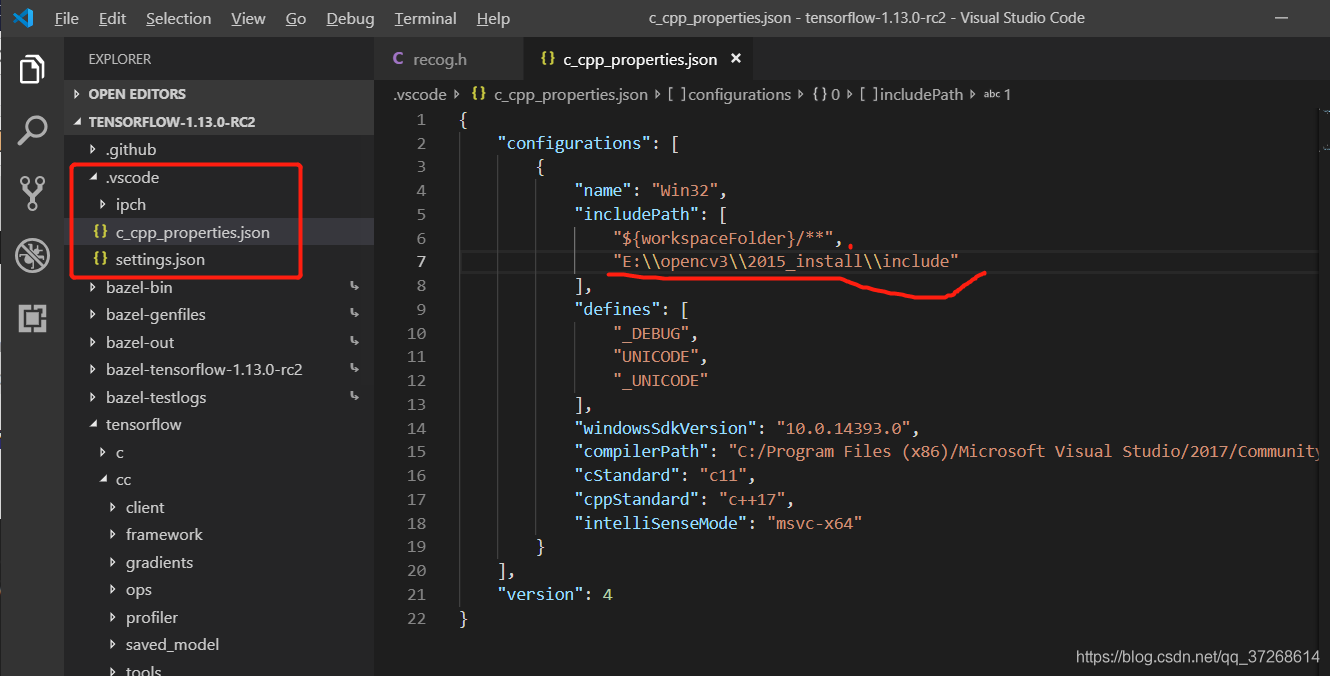 至此环境变量配置完毕,还可以把这些路径加入其中,然后回到刚刚的
至此环境变量配置完毕,还可以把这些路径加入其中,然后回到刚刚的 recog.h中,可以看见红色波浪线已经消失,此时将鼠标移至 opencv.hpp 上,然后按住 Ctrl键,能看见预览,鼠标左键点击可进入相应代码位置,查看其函数定义。如下图所示
,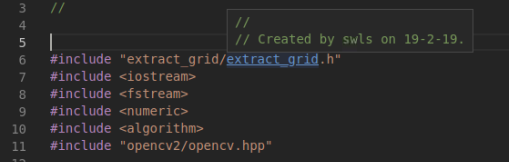
然后代码拼写,检索功能,都有,一点也不比其他ide差,只是调试模式我也不会,写好代码直接bazel编译了。
2. 加入opencv编译
参考此处代码,可将vs2015编译好的opencv加入到tf的编译代码中一起编译,还可以加入json,boost等,都是可以的,最头痛的问题是编译会出现很富哦符号未定义的错误,具体问题还得具体分析,欢迎评论交流
所属网站分类: 技术文章 > 博客
作者:好难受
链接:https://www.pythonheidong.com/blog/article/48387/52d89b4de8c1549084cf/
来源:python黑洞网
任何形式的转载都请注明出处,如有侵权 一经发现 必将追究其法律责任
昵称:
评论内容:(最多支持255个字符)
---无人问津也好,技不如人也罢,你都要试着安静下来,去做自己该做的事,而不是让内心的烦躁、焦虑,坏掉你本来就不多的热情和定力